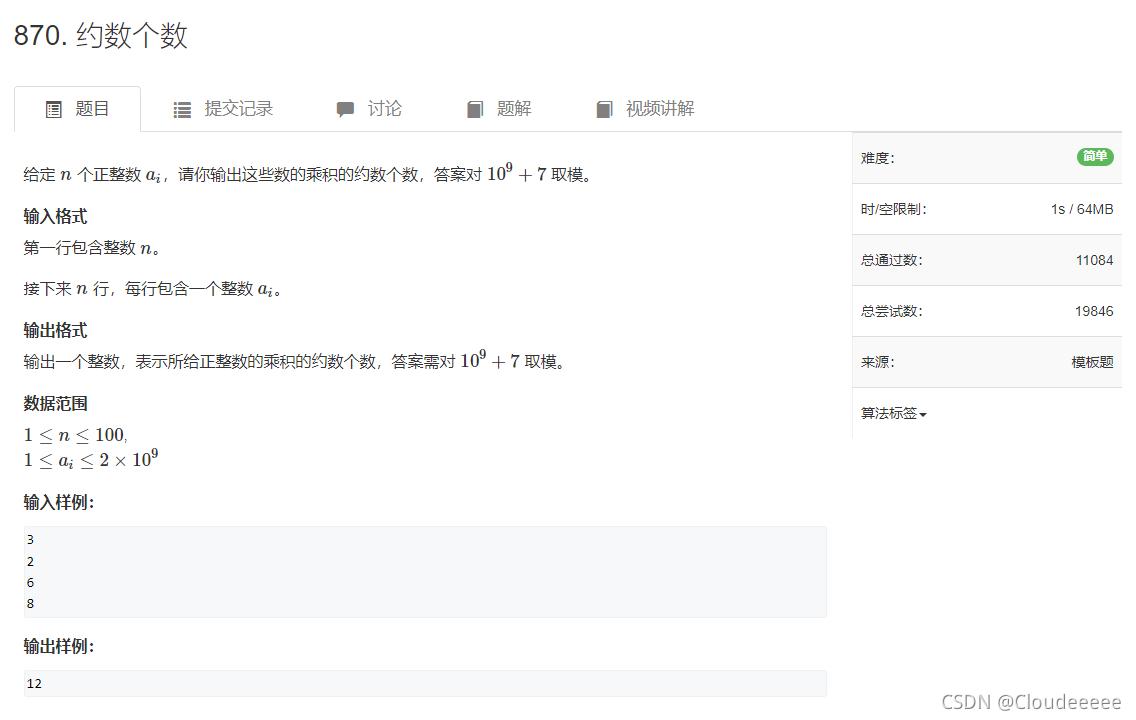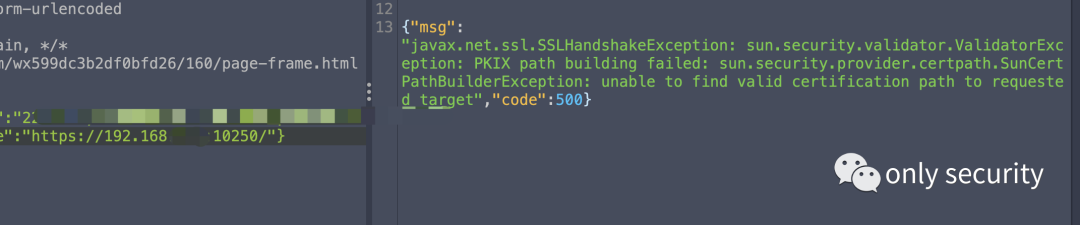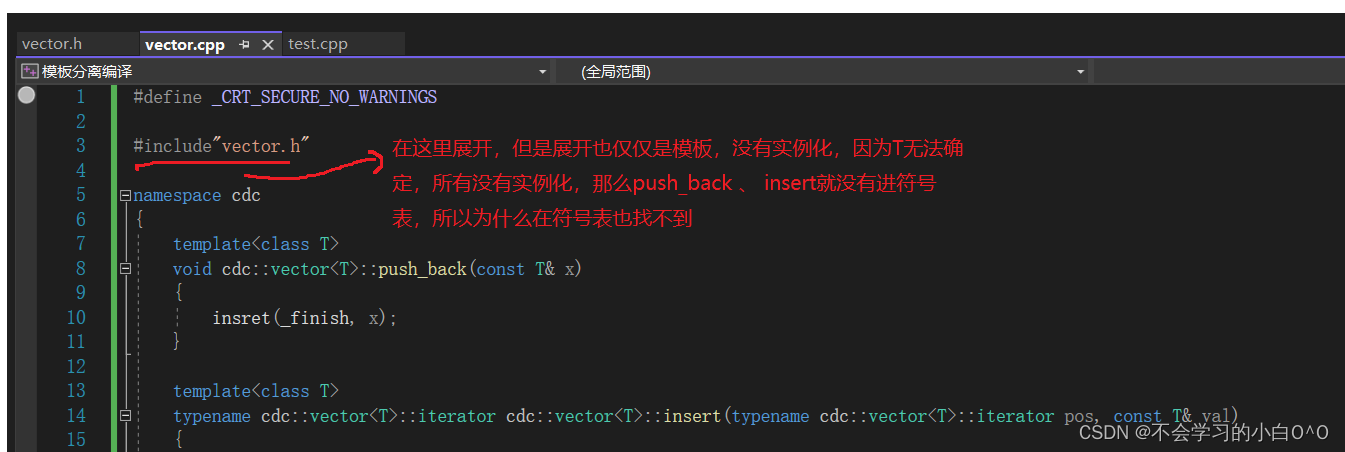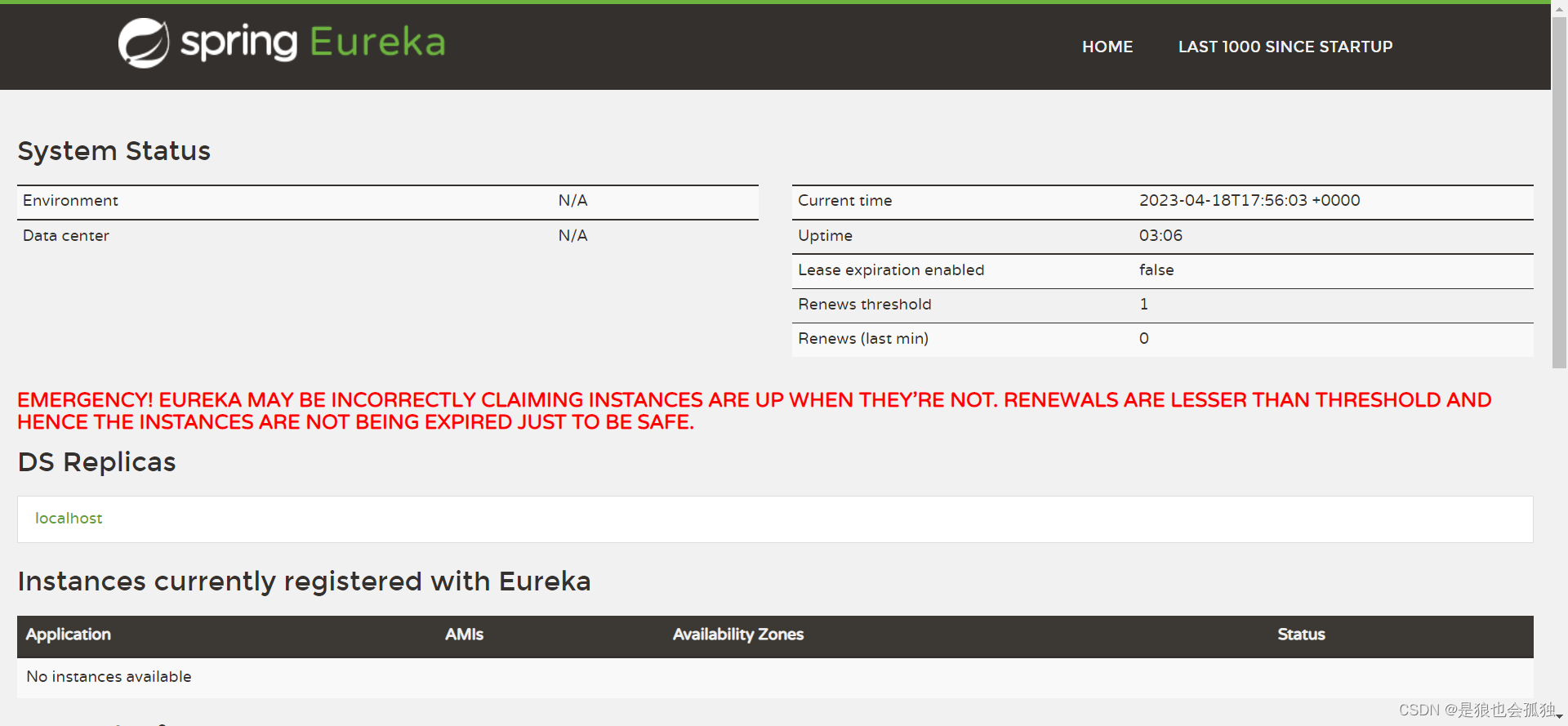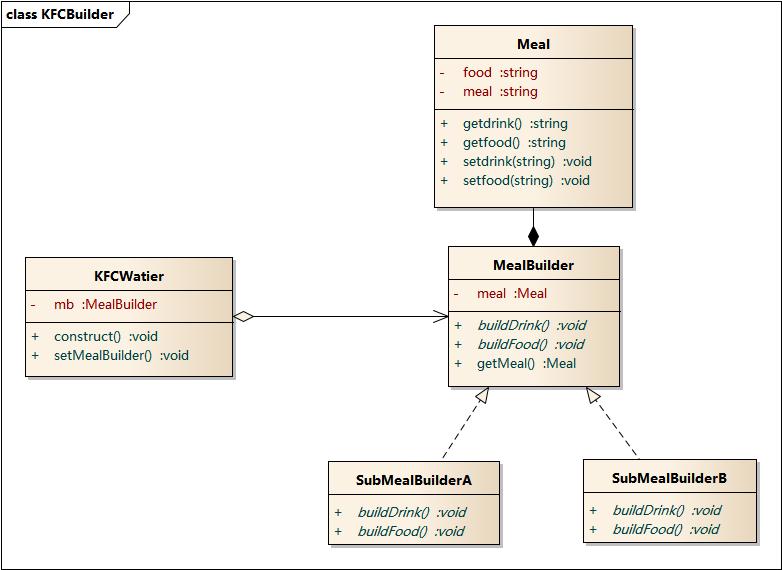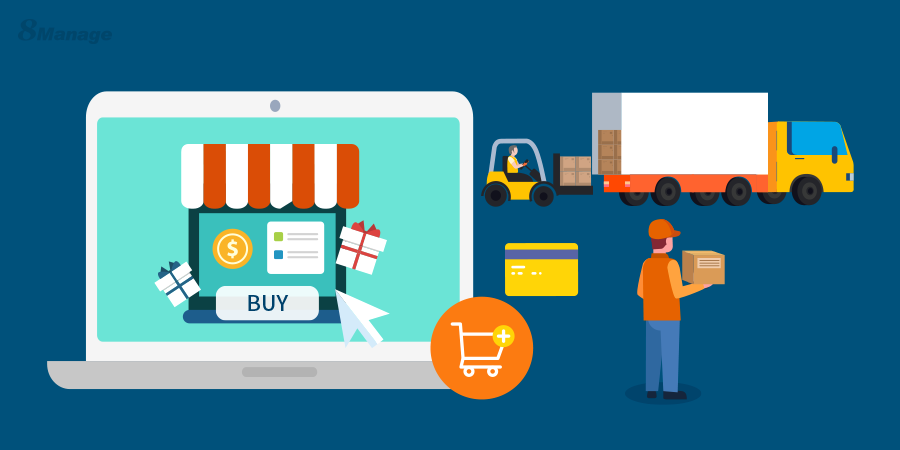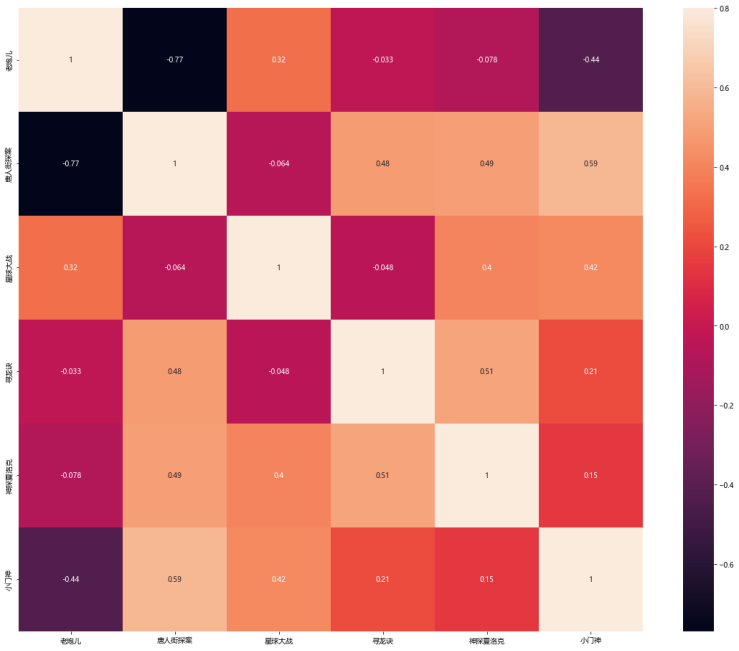1.Anaconda安装
官方网址:www.anaconda.com
找到anaconda的历史安装版本,我安装的是此版本

一直使用默认安装下来即可
1.1安装下来打开终端,创建python环境

1.2创建完成后

创建完成后,通过pip list发现没有torch
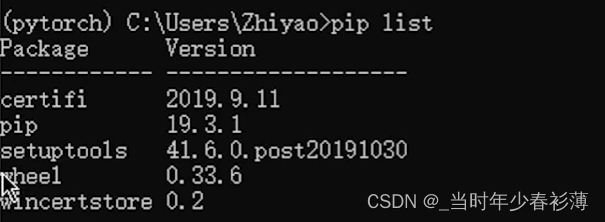
2.pytorch安装
进入pytorch官网:PyTorch,选择相应版本
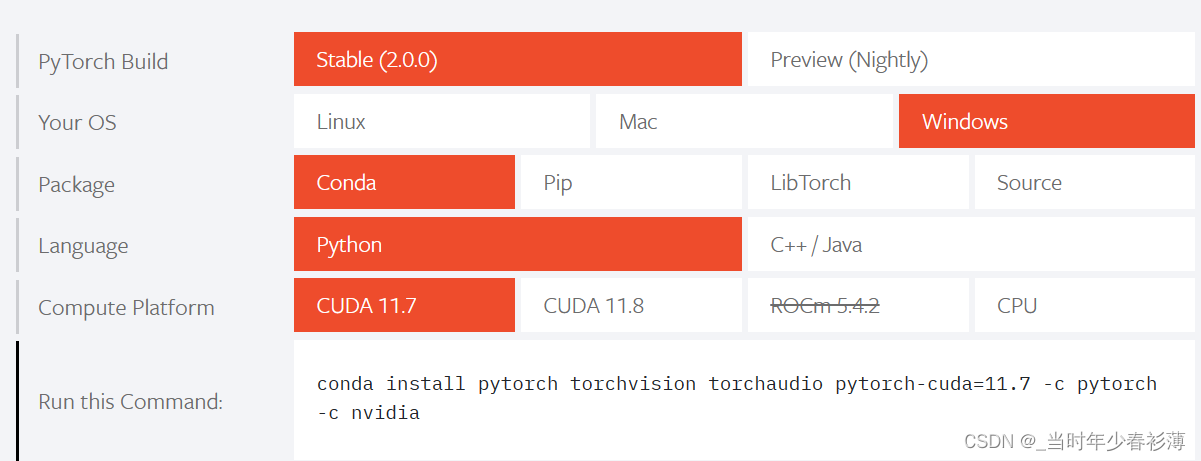
注意:下载pytorch之前,要提前下载cuda与cuDNN,同时不要用pytorch的镜像,通常选用清华镜像
2.1清华镜像配置
conda config --add channels https://mirrors.tuna.tsinghua.edu.cn/anaconda/pkgs/free/
conda config --add channels https://mirrors.tuna.tsinghua.edu.cn/anaconda/pkgs/main/
conda config --set show_channel_urls yes
conda config --add channels https://mirrors.tuna.tsinghua.edu.cn/anaconda/cloud/pytorch/
运行截图如下:

(注:红框圈出来的为上述要输入的四行代码。蓝色圈出来的是自己已经添加好channels,会给你提示已经存在,看到之后不用理会,继续下面操作)
2.2查看一下自己的驱动版本
命令如下:
nvidia-smi
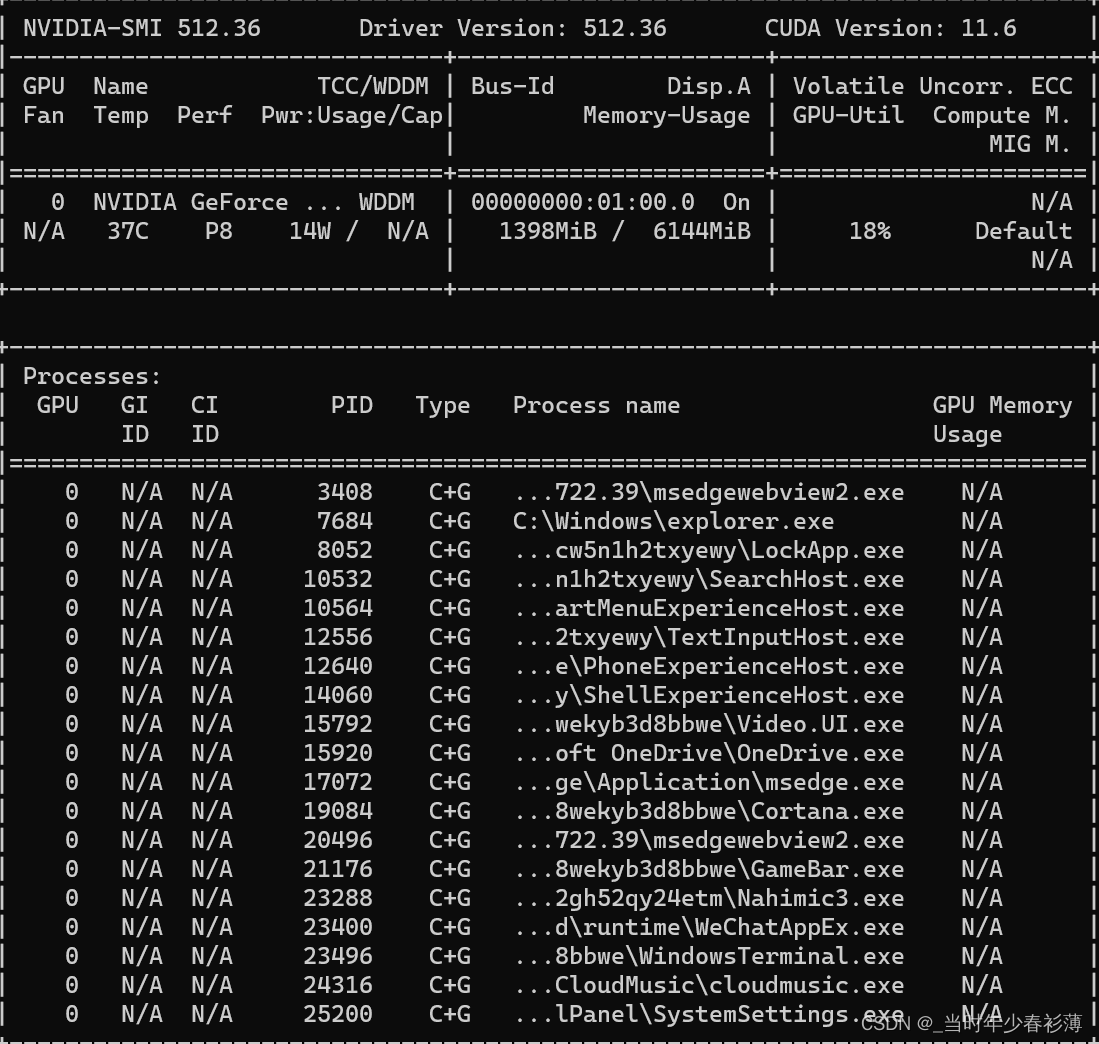
2.3下载pytorch
注意:输入到cmd中要把最后的 “ -c python ”删掉,不要复制进去。因为 “-c python”是从pytorch下载,我们设置的是清华园下载!!!

下载完后:
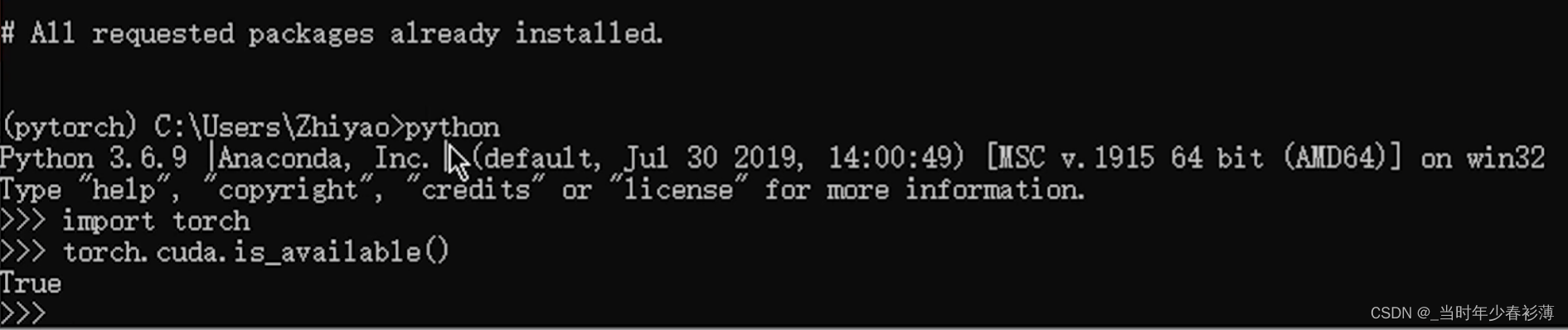
输入import torch,会正常到下一个命令行而不报错,则说明安装pytorch成功
官方教程
CUDA:Installation Guide Windows :: CUDA Toolkit Documentation
cuDNN:Installation Guide :: NVIDIA Deep Learning cuDNN Documentation
详细参考此文章:CUDA安装教程(超详细)_Billie使劲学的博客-CSDN博客
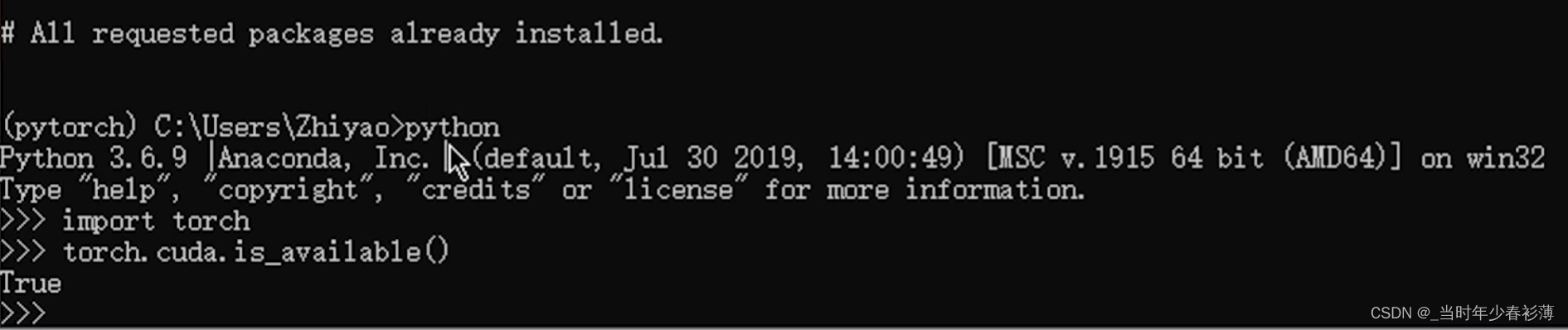
当输入torch.cude.is_available(),返回True时,说明都安装成功,可以利用电脑GPU来进行训练了